Win11右键菜单open in windows terminal怎么关 系统之家
更新时间:2024-07-24 11:03:00作者:bianji
不少用户在升级到win11系统后,发现右键菜单中多了一个名为“open in windows Terminal”的新功能。这个“open in windows Terminal”是什么呢?它其实是Windows全新推出的终端应用,具备WSL2、SSH、Powershell、cmd等常见终端设备的命令支持。对于专业人士来说,这无疑是一个集成多功能的利器。对于大部分普通用户来说,这个功能可能并不常用。接下来,我们将为您介绍如何关闭“open in windows Terminal”的教程。
关闭“open in windows Terminal”的两种方法
方法一:卸载
如果您觉得“open in windows Terminal”功能不太常用,可以选择将其卸载。以下是卸载步骤:
- 打开“设置-》应用-》应用和功能”界面;
- 在搜索框中输入“windows”,找到“windows Terminal”并点击卸载。
方法二:关闭
如果您不想完全卸载“windows Terminal”,而是仅仅关闭“open in windows Terminal”功能,可以尝试以下方法:
- 按下Win+R快捷键,输入“regedit”打开注册表;
- 在地址栏输入【HKEY_LOCAL_MACHINE\\SOFTWARE\\Microsoft\\Windows\\CurrentVersion\\Shell Extensions】,然后回车;
- 在右侧窗格中,右键点击空白处,选择新建项,命名为“Blocked”;
- 在“Blocked”文件夹中,右键新建一个字符串值,名称设为【{9F156763-7844-4DC4-B2B1-901F640F5155}】,数值设为【WindowsTerminal】;
- 完成设置后,无需重启电脑,更改即可生效。
通过以上两种方法,您可以根据自身需求选择合适的操作来关闭“open in windows Terminal”功能。如果您在操作过程中遇到任何问题,请随时联系我们,我们将竭诚为您解答。
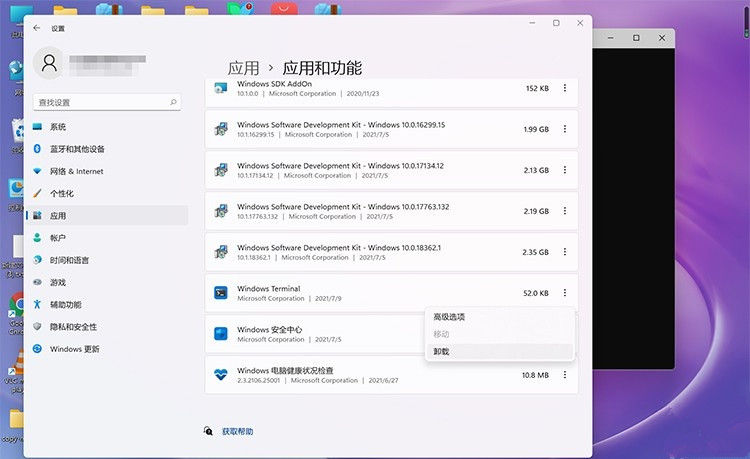
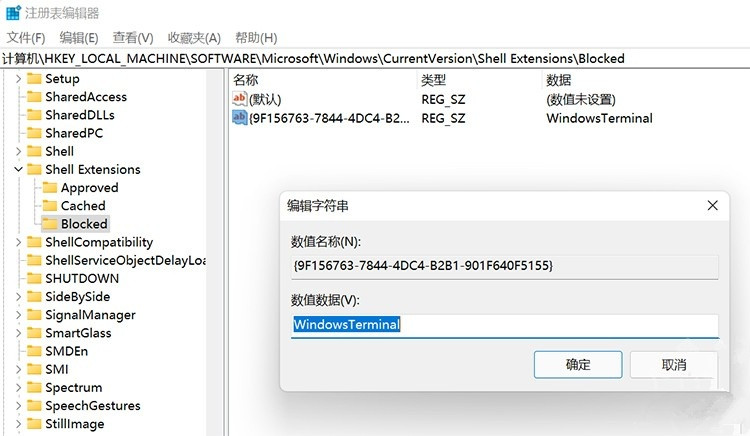
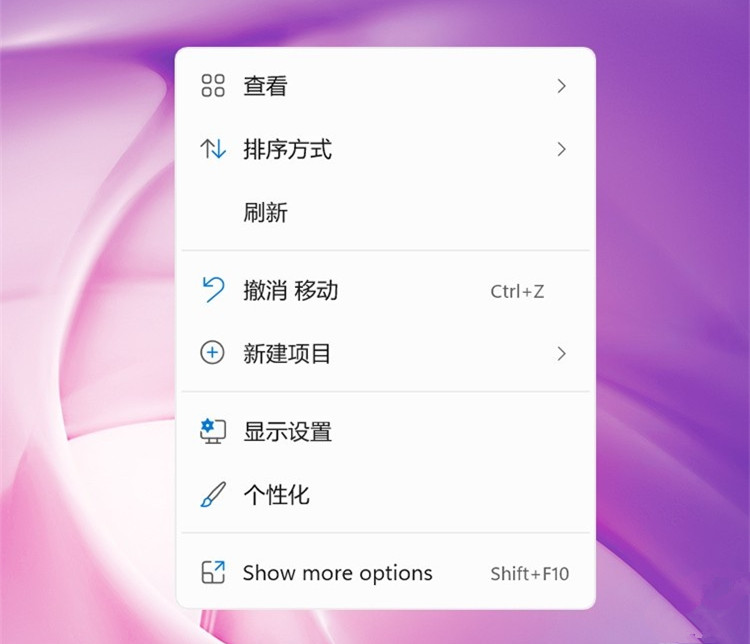
感谢您对我们园林艺术家编辑的关注,如果您有更多关于win11系统的问题,欢迎随时提问,我们会尽快为您解答。在此,我们也提醒大家,操作电脑时要遵循正确的步骤,避免因操作不当导致的系统故障。祝您使用愉快!
Win11右键菜单open in windows terminal怎么关 系统之家相关教程
- Win11右键菜单反应慢怎么办 Win11右键菜单反应慢解决方法 系统之家
- Win11怎么默认打开完整的右键菜单 系统之家
- Win11右键菜单怎么变回去 Win11右键怎么改回原来的 系统之家
- Win7右键无法弹出菜单怎么办 Win7右键无法弹出菜单的解决方法 系统之家
- win10如何管理右键菜单 教你管理win10系统右键菜单的方法
- Win7怎么关闭开始菜单旁边的搜索框 系统之家
- Win11右键没反应怎么办 Win11右键没反应的解决方法 系统之家
- 鼠标右键菜单怎么设置 win10鼠标右键菜单设置方法
- Win10开始菜单失灵打不开怎么办 系统之家
- win10系统如何删除右键多余菜单|win10系统右键多余菜单的删除方法
- Win11如何替换dll文件 Win11替换dll文件的方法 系统之家
- Win10系统播放器无法正常运行怎么办 系统之家
- 李斌 蔚来手机进展顺利 一年内要换手机的用户可以等等 系统之家
- 数据显示特斯拉Cybertruck电动皮卡已预订超过160万辆 系统之家
- 小米智能生态新品预热 包括小米首款高性能桌面生产力产品 系统之家
- 微软建议索尼让第一方游戏首发加入 PS Plus 订阅库 从而与 XGP 竞争 系统之家
win10系统教程推荐
- 1 window10投屏步骤 windows10电脑如何投屏
- 2 Win10声音调节不了为什么 Win10无法调节声音的解决方案
- 3 怎样取消win10电脑开机密码 win10取消开机密码的方法步骤
- 4 win10关闭通知弹窗设置方法 win10怎么关闭弹窗通知
- 5 重装win10系统usb失灵怎么办 win10系统重装后usb失灵修复方法
- 6 win10免驱无线网卡无法识别怎么办 win10无法识别无线网卡免驱版处理方法
- 7 修复win10系统蓝屏提示system service exception错误方法
- 8 win10未分配磁盘合并设置方法 win10怎么把两个未分配磁盘合并
- 9 如何提高cf的fps值win10 win10 cf的fps低怎么办
- 10 win10锁屏不显示时间怎么办 win10锁屏没有显示时间处理方法

